Zur Überwachung unserer IT-Infrastruktur verwenden wir OMD/Check_MK. Es lässt sich gut bedienen und wir haben den Status unserer Netzwerkkomponenten, Server, Drucker, etc. immer gut im Blick. Bis zuletzt haben wir noch die „old-stable“ Version verwendet (1.2.8), doch die CPU Auslastung stieg z.T. deutlich an, sodass es Zeit war, ein Upgrade auf die aktuelle stabile Version (1.4.0) vorzunehmen. Heute möchte ich zeigen, wie man Check_MK aktualisieren kann und was es dabei zu beachten gibt.
Check_MK aktualisieren
Mit Check_MK lassen sich mehrere Instanzen verwalten. Diese werden „sites“ genannt. Es ist möglich mehrere Versionen von Check_MK parallel zu installieren. Dabei kann jede Instanz eine der installierten Versionen verwenden. Das Softwareupgrade verhält sich also etwas anders, als man es vielleicht gewohnt ist.
Bevor wir unsere Instanz auf die neue Version upgraden können, müssen wir zuerst Check_MK aktualisieren. Dazu laden wir die aktuelle Version für Ubuntu 16.04 herunter (1.4.0).
$ wget https://mathias-kettner.de/support/1.4.0p26/check-mk-raw-1.4.0p26_0.xenial_amd64.deb
Danach müssen wir das Paket und evtl. fehlende Abhängigkeiten installieren:
$ sudo dpkg -i check-mk-raw-1.4.0p26_0.xenial_amd64.deb $ sudo apt install -f
Nun können wir uns mit omd versions anzeigen lassen, ob die neue Version auch als Standard eingerichtet ist:
root@omd:~# omd versions 1.2.8p13.cre 1.4.0p26.cre (default)
Upgrade für OMD-Instanz durchführen
Die neue Version von Check_MK ist jetzt installiert, aber unsere „Site“, d.h. unsere Monitoring-Instanz verwendet noch immer die alte Version. Wir müssen also, neben Check_MK, auch diese noch aktualisieren. Dazu wechseln wir den Benutzer zu unserer Instanz mit
root@omd# su - meineInstanz
Zuerst stoppen wir unsere Instanz:
$ omd stop
Danach können wir das Update durchführen:
$ omd update
Bei der Durchführung des Upgrade bekommen wir einige Fragen gestellt, um Konflikte in der Konfiguration aufzulösen. Bei uns waren es v.a. Anpassungen von Dateirechten bei einigen Dateien. Hier kann man keine generelle Empfehlung geben, welche Antwort die richtige ist, aber so lange es sich nicht um eigene Anpassungen handelt, kann man i.d.R. die neue Version bzw. die neuen Dateirechte übernehmen.
Mit omd version können wir noch überprüfen, ob die aktuelle Version verwendet wird. Anschließend starten wir unsere Instanz wieder:
$ omd start
Wenn wir nun Check_MK im Browser aufrufen (https://monitoring.server/meineInstanz), kann es sein, dass wir folgende Warnung sehen:

Durch das Update sind natürlich auch die Plugins aktualisiert oder ersetzt worden. Im Laufe der nächsten Stunden wird es deshalb immer wieder Warnungen über nicht aktive bzw. veraltete Services geben. Check_MK warnt ebenfalls vor inkompatiblen Änderungen (siehe Bild). Mit einem Klick auf „Show unacknowledged incompatible werks“ können wir uns diese Änderungen anzeigen und mit einem weiteren Klick auf „Acknowlegde all“ akzeptieren.
Slack/Mattermost Plugin hinzufügen
Wir verwenden ein Plugin, dass uns im Falle eines Problems eine Nachricht in unseren Mattermost #monitoring Kanal schickt. Dies wurde beim Upgrade nicht mit übernommen, sodass noch etwas Handarbeit nötig ist. Das Plugin müssen wir an die richtige Stelle kopieren und die Rechte anpassen.
$ cp /opt/omd/versions/1.2.8p13.cre/share/check_mk/notifications/slack /opt/omd/versions/1.4.0p26.cre/share/check_mk/notifications/slack $ chmod +x /opt/omd/versions/1.4.0p26.cre/share/check_mk/notifications/slack
Noch besser kopiert man das Plugin nach /omd/sites/sitename/local/share/check_mk/notifications/. Dann muss man es nicht nach jedem Update neu kopieren:
$ cp /opt/omd/versions/1.2.8p13.cre/share/check_mk/notifications/slack /omd/sites/sitename/local/share/check_mk/notifications/ $ chmod +x /omd/sites/sitename/local/share/check_mk/notifications/slack
Falls noch nicht vorhanden, müssen wir auch noch folgendes Paket installieren:
$ apt install python-requests
Nun taucht das Plugin wieder unter WATO → Notifications auf.
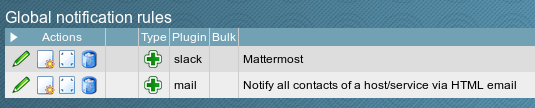
Fazit
Nach dem Upgrade läuft Check_MK wieder rund. Check_MK ist ein tolles Projekt und es hilft uns sehr unser Netzwerk, unsere Firewall und unsere Geräte im Blick zu behalten. So können wir oft Probleme erkennen, bevor jemand anderes sie bemerkt 🙂
Welche Software nutzt du zur Überwachung deiner IT-Infrastruktur?


Check MK ist schon klasse. Schade nur das keine Android App mehr geht. aNag ist ja nicht mehr kompatibel mit Check MK. War ganz nett im Smartphone die Benachrichtigungen live zu erhalten. Jetzt muss ich halt E-Mails lesen…..
Hallo Zenfaja,
dein Notification Plugin ist verloren gegangen, weil du es nicht in der dafür vorgesehenen local Struktur abgelegt hast, das für solche Zwecke vorgesehen ist. In diesem Fall
/omd/sites//local/share/check_mk/notifications/
VG,
Andre
@Andre: Danke für den Tipp. Ich hatte schon mal was ähnliches probiert, aber scheinbar das falsche Verzeichnis genommen.
Hallo @All,
ich finde Euren Blog echt cool und sehr informativ. Ich habe eine Bitte oder Frage an Euch, Ihr schreibt ja das Ihr Check_Mk mit dem Plugin für Mattermost benutzt. Bei mir funktioniert das leider nicht. Könnt ihr davon noch mal Euren Abaluf und Einstellungen beschreiben?
Vielen Dank
@Felix: Wir nutzen dieses Plugin: https://github.com/rmblake/check_mk-slack Geht aber auch mit Mattermost.
hallo @zefanja, Danke für den tipp. Genau mit dem Plugin habe ich es nicht zum laufen bekommen. Ich habe extra die slack Datei angepasst wie es in der readme beschrieben wird. Wenn ich aber in check_mk die notification rule aktivieren will möchte er immer noch ein slack webhook .Kannst du mir eventuell screenshots zukommen lassen?
@Felix: Wie sehen deine Variablen im Skript aus?
slack_path = "/hooks/....."
...
bot_name = "CMKBot"
slack_domain = "deine.mattermost.domain"
....
Den Webhook musst du in Mattermost als eingehenden Webhook anlegen.
Siehst du das Plugin in Check_MK unter Notifications? Ist das Skript ausführbar?
slack_path = „/hooks/meinchannelhook“
if „NOTIFY_PARAMETER_1“ in os.environ:
channel = „#“ + os.environ[‚NOTIFY_PARAMETER_1‘]
else:
channel = ‚monitoring‘
bot_name = „CMKBot“
slack_domain = „meine.mattermost.domain“
headers = {„Content-type“: „application/json“, „Accept“: „text/plain“}
message = „*“ + os.environ[‚NOTIFY_NOTIFICATIONTYPE‘] + „* “
plaintext = message
message += „\n“ + os.environ[‚NOTIFY_HOSTNAME‘] + “ “
plaintext += os.environ[‚NOTIFY_HOSTNAME‘] + “ “
das script liegt in /opt/omd/versions/1.5.0p13.cre/share/check_mk/notifications/
und ist ausführbar. Wenn ich dann im Check_mk notification bin kann ich slack aussuchen aber er fragt immer nach einem slack webhook.
@zefanja
hier noch ein screenshot von Check_mk ,notification und dem webhook:
https://share-your-photo.com/6f15adaf95
Wie es aussieht nutzen wir noch eine ältere Version des Skripts. Ich glaube, du solltest auf jeden Fall noch ein https:// vor deine Mattermost-Domain machen. Was passiert, wenn du dort die webhook URL noch mal einträgst?
@zefanja
Wenn ich direkt in Check_mk dann die hook adresse eintrage kommt:
The Webhook-URL must begin with https://hooks.slack.com/services/
Kann es sein, dass du noch ein anderes Skript laufen hast? Diese Fehlermeldung finde nirgends im Quelltext. Schick mir mal deine eMail-Adresse. Da lässt es sich leichter kommunizieren (info@zefanjas.de)
Email ist geschickt und danke für deine / eure Hilfe.
Hallo,
wir haben eine 1.6.0p6 installiert.
Aktuell haben wir einige Agent die wir nicht mehr benötigen.
Wir haben noch keinen Weg gefunden um ein Housekeeping durchzuführen. Vieleicht gibt es ja eine Information wie man nicht mehr benötigte Agent löschen kann?